概要
Gamil アプリで 受信したメールを 誤ってアーカイブしてしまった場合,受信トレイに戻す方法を簡単に図解で説明します。ipadでもほぼ同様です。
手順
1.Gmail アプリのメニューを開く
まずはGmailアプリを起動し,左上にある メニューボタンをタップします。
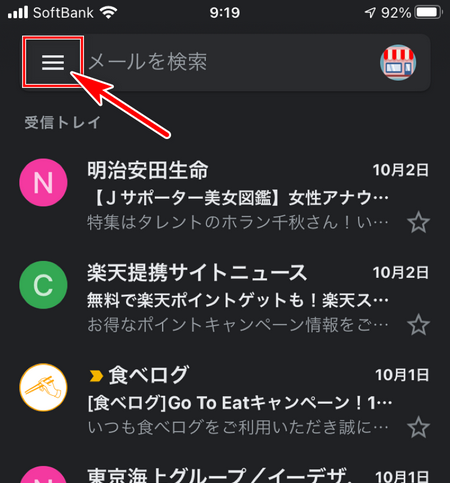
2.「すべてのメール」をタップ
メニューの中にある「すべてのメール」をタップします。
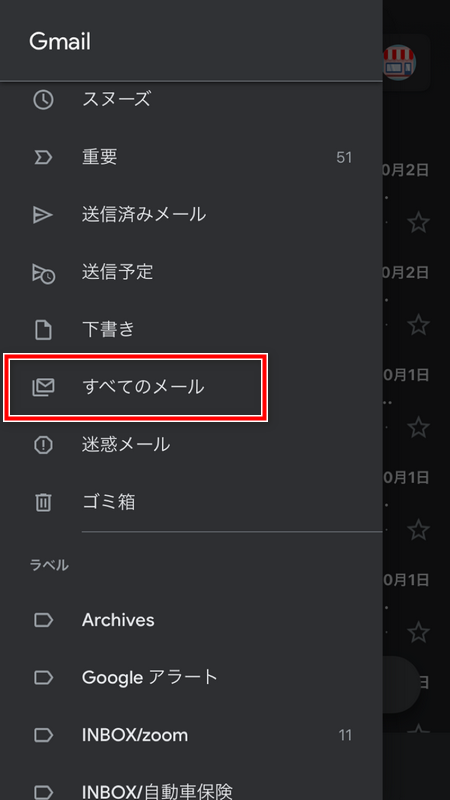
3.メール一覧から目的のメールを探す
メール一覧のなかにアーカイブしてしまったメールも表示されています。一覧から目的のメールを探し,見つかれば件名をタップします。もしすべてのメールのなかになければ,完全に削除してしまったか,ゴミ箱にあるのかもしれません。
4.右上にあるメニューをタップ
右上にメニューボタンがありますのでタップします
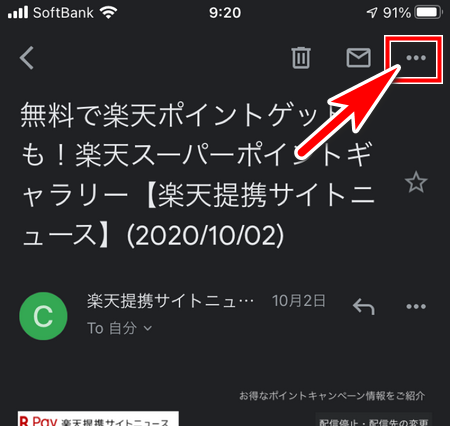
5.「受信トレイに移動」をタップ
メニューがでてきますので「受信トレイに移動」をタップします。そうすれば,アーカイブから受信トレイにメールは移動し,受信トレイで見ることができるようになります。
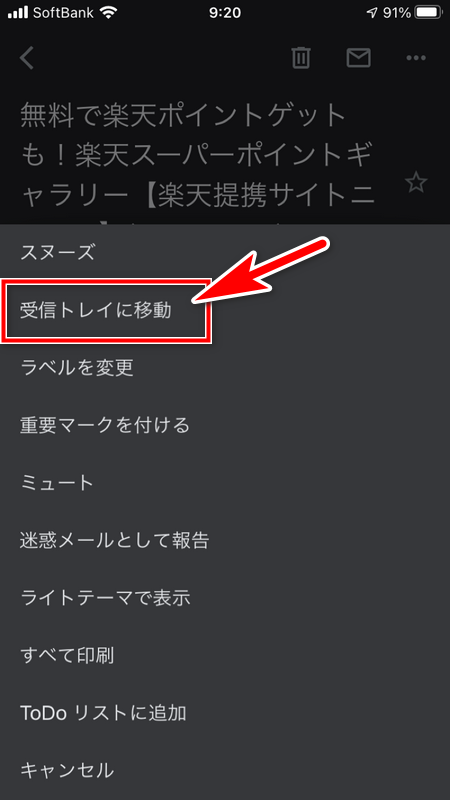
これで「アーカイブ」から通常の「受信トレイ」にメールが移動する
プロパティ
GMALアプリ バージョン 6.0.200906


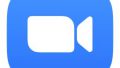
コメント